Vaatamata sellele, et Mac on üks võimsamaid seadmeid, pole see vaba lünkadest, eriti salvestusprobleemidest. Selle pisike kõvaketas täitub kiiresti fotode, meilide, failide, videote ja palju muuga. Õnneks on palju lihtsaid viise, millega saab vaevata hakkama tühjendage oma Maci seadme süsteemisalvestus.
Kui teie Mac-seade näitab sageli aeglustumise märke. ebastabiilne jõudlus ja kõvakettal pole piisavalt ruumi, siis on õige aeg häälestada. See hõlmab suurte failide eemaldamist, meilimanuste kustutamist, dubleerivate failide eemaldamist, ajutiste failide, prügikasti ja palju muud puhastamist.
Selles ajaveebis saame teada olulistest viisidest kuidas tühjendada oma Mac-seadme süsteemimälu optimaalseks ja sujuvaks tööks.
Kas teie Mac vajab puhastamist?
Aja jooksul muutub teie seade aeglaseks ja ei reageeri. Siin on mõned punktid, mis aitavad teil häälestusnõudeid tuvastada.
- Teie seadme taaskäivitamine võtab palju aega.
- See võib nii sageli kokku kukkuda.
- See võib töötada aeglasemalt ja ei reageeri.
- Selle töötlemisvõimsus võib väheneda.
Kui teil esineb mõni ülalnimetatud probleemidest, vajab teie süsteem puhastamist. Vaatame, kuidas saate tühjendage süsteemi salvestusruum Macis sujuvaks ja võimsaks tööks.
Olulised näpunäited ja näpunäited süsteemi salvestusruumi tühjendamiseks Macis
Kui näete veateateid nagu „Teie ketas on peaaegu täis”, vaadake meie kasulikke näpunäiteid ja õppige kuidas vähendada süsteemi salvestusruumi Macis. Saate oma Maci seadmes tõhusalt ja tõhusalt kettaruumi vabastamiseks kasutada nii käsitsi kui ka automaatseid meetodeid.
1. Eemaldage dubleerivad fotod
Dubleerivad fotod võivad teie seadme risustada, muutes selle aeglaseks ja loiuks. Aja jooksul koguneb teie seadmesse palju faile, fotosid ja videoid, ilma et te sellest teadlikud oleks.
Kas kavatsete valida iga foto ja need ükshaaval kustutada? Noh, see saab olema väga tüütu ja aeganõudev protsess. Valige spetsiaalne duplikaatfotode otsimise tööriist, näiteks Kaksikud 2 sujuvalt loputage kõik oma duplikaadid failid ja fotod välja ja koguda tagasi väga vajalik mäluruum.
2. Tühjendage oma prügikastid
See on üks lihtsamaid ja elementaarsemaid viise oma Maci seadme tõrjumiseks. Prügikausta regulaarne tühjendamine aitab teil kaotatud kõvakettaruumi taastada. Eksperdid soovitavad oma prügikasti puhastada vähemalt kord nädalas.
Kui kasutate uusimat macOS-i versiooni, saate selle ka automaatrežiimile seada. Selle funktsiooni aktiveerimine puhastab teie prügikasti iga 30 päeva järel. Selleks järgige allolevaid lihtsaid samme.
- Valige menüüribalt "õuna logo".
- Klõpsake nuppu „Teave Maci kohta” ja seejärel valige Salvestusruum.
- Nüüd valige "Halda" ja seejärel lubage suvand "tühjenda prügikast automaatselt".
3. Puhastage oma allalaadimise kaust
See on veel üks korralik viis süsteemi salvestusruumi tühjendamiseks Macis. Allalaaditud failide kustutamisel saate taastada gigabaiti kaotatud salvestusruumi. Selleks avage lihtsalt kaust Laadi alla ja eemaldage kõik soovimatud failid ja kaustad.
Punkt, mida meeles pidada: Veenduge, et kustutate failid jäädavalt ka prügikastist.
4. Vabanege ressursinäljastest programmidest
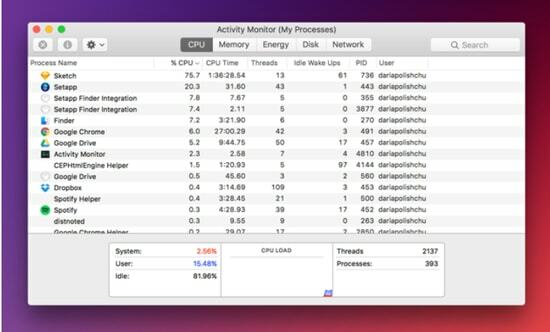
Ressursinäljas ja rasked rakendused võivad panna teie süsteemi roomama, avaldades sellele soovimatut survet. Kui soovite oma Mac-seadme kiirust ja jõudlust suurendada, aitab neist vabanemine teid kindlasti.
Siit saate teada, kuidas saate oma seadmest ressursse näljased programmid tuvastada ja kustutada.
- Käivitage oma seadmes kaust Rakendused ja seejärel avage kaust Utiliit.
- Järgmises etapis käivitage aktiivsusmonitor ja kontrollige üksikasjalikku aruannet süsteemiressursside kohta, sealhulgas võrgukasutus, mälu, protsessor, kettakasutus ja energia.
- Siin kontrollige vahekaarti CPU, et otsida kõiki rakendusi, mis kasutavad maksimaalselt ressursse.
- Nende keelamiseks ja optimaalse töökeskkonna nautimiseks klõpsake nuppu X.
5. Vähendage töölaua segadust
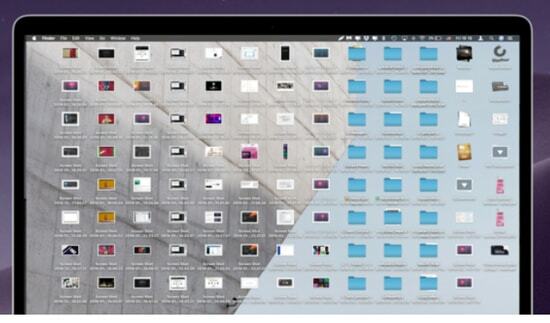
Abiks võib olla ka töölaua esemete tühjendamine tühjendage süsteemi salvestusruum Macis. Kõik teie töölauaekraanile paigutatud rakenduse ikoonid tarbivad suure osa teie kõvakettaruumist ja võivad põhjustada aeglase reageerimisaja.
Kui soovite nautida kiiret laadimiskiirust, puhastage regulaarselt oma töölaua üksusi.
6. Värskendage oma Maci ja OS-i
Sõltumata kasutatavast seadmest on seadme regulaarne värskendamine teie seadme üldise tervise jaoks hädavajalik. See teeb asjad üsna lihtsaks. MacOS-i aeg-ajalt värskendamine mitte ainult ei paranda teie seadme stabiilsust, vaid suurendab ka selle üldist jõudlust.
Enamik süsteemivärskendusi sisaldab jõudluse parandamise värskendusi, turvapaiku ning nende eesmärk on parandada vigu ja seadmelünki.
Kontrollige kõiki uusimaid OS-i ja riistvaradraivereid, et vabaneda kõigist seotud probleemidest ja säilitada soovitud süsteemi kiirus. Selleks järgige lihtsaid samme:
- Klõpsake oma Mac-seadmes Apple'i ikooni.
- Järgmises etapis minge APP Store'i,
- Nüüd klõpsake saadaolevate süsteemivärskenduste kontrollimiseks vahekaarti Värskendused.
7. Puhastage süsteemi vahemälu
Samuti võib teid aidata süsteemi vahemälu tühjendamine tühjendage oma Maci seadme süsteemisalvestus. Süsteemi vahemälu mängib teie seadme rakenduste töötlemisvõimsuse kiirendamisel ja nende laadimisaja pikendamisel otsustavat rolli.
Kuid aja jooksul võib see teie süsteemi ummistada, muutes selle aeglaseks ja loiuks. Peale selle muutub see ka peamiseks mälu raiskamise põhjuseks ja selle asemel, et toimida kiire jõudluse katalüsaatorina, võib see teie arvutit aeglustada.
Kui olete tüütu oma süsteemide töötamise pärast ja mõtlete endiselt kuidas tühjendada süsteemi salvestusruumi Macis, siis võib süsteemi vahemälu puhastamine olla hea lahendus. Võite kasutada ka automaatset tööriista nagu MacKeeper selle eest.
Loe ka: MacKeeper Review 2021: puhastage ja kaitske oma MacOS-i
8. Desinstallige vanad ja aegunud rakendused
Vananenud, vanad ja kasutamata rakendused võivad teie seadet segada, muutes selle aeglaseks ja loidaks. Tavaliselt juhtub nii, et täidame oma Maci seadme rohke tarkvaraga, millest meile kasu pole.
Selliste kasutamata rakenduste ja tarkvara aeg-ajalt eemaldamine aitab teil Maci süsteemimälu tühjendada. Lisaks sellele eemaldage ka kõik mittevajalikud taustaagendid ja käivitage rakendused.
Siiski tuleb siinkohal tähele panna, et lihtsalt rakenduse prügikasti teisaldamine ei lahenda probleemi. Selliste stsenaariumide puhul on vaja õiget desinstallimist.
9. Puhastage kõvaketas
Kas soovite panna oma Maci masina töötama nagu uus? Kõvaketta häälestamine on see, mida peaksite oma Maci seadme süsteemisalvestusruumi tühjendamiseks kaaluma.
Siin peaksite otsima soovimatuid vahemälufaile, peidetud prügifaile, programme, pistikprogramme, keelepakette, vidinaid koos vanade ja suurte failidega. Kõik see hõivab suure osa teie kõvakettast, põhjustades mälu raiskamist.
Turvaeksperdid soovitavad tühjendada kõvaketas spetsiaalse ja võimsa tööriistaga, näiteks MacKeeper regulaarne tagab selle optimaalse töö.
10. Hallake oma käivitusüksusi
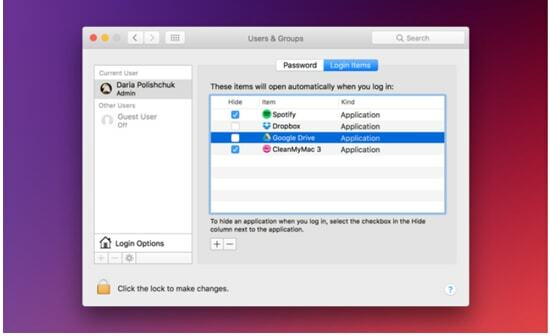
Veavaba ja korralikult juhitud käivitamine lubab kiiret kiirust ja paremat reageerimisaega. Seadme taaskäivitamisel käivitatakse mitu soovimatut tausta, mille tulemuseks on aeglane seadme reaktsioon. Siin on kiire viis algusüksuste haldamiseks.
- Käivitage oma Mac-seadmes vahekaart Süsteemieelistused.
- Nüüd avage valik Kasutajad ja rühmad ja seejärel klõpsake oma kasutajanime.
- Järgmises etapis valige kuvatavast aknast suvand Login Items.
- Nüüd kontrollige nende üksuste loendit, mida soovite Maci käivitusüksuste loendist eemaldada.
- Valitud programmide eemaldamiseks klõpsake nuppu "-".
Boonusnõuanded: soovimatu süsteemisalvestusruumi tühjendamiseks Macis
11. Keelake soovimatud visuaalsed efektid ja animatsioonid
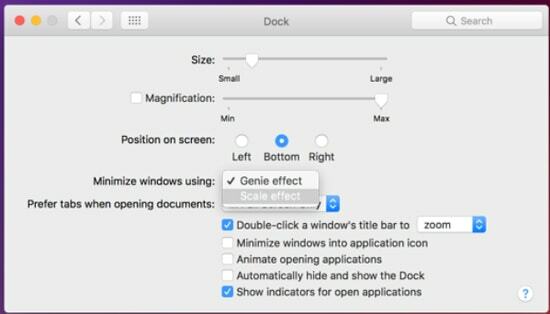
Animatsioon ja tipptasemel visuaalsed efektid muudavad teie seadme visuaalselt atraktiivseks, kuid avaldavad ka piisavalt tarbetut survet teie süsteemiressurssidele, sealhulgas GPU-le, RAM-ile ja CPU-le.
Tühjendage oma Maci seadme süsteemi salvestusruum ja vähendage ressursikulu, lülitades välja visuaalsed efektid ja animatsioonid. Selleks saate järgida alltoodud samme.
- Käivitage vahekaart Süsteemieelistused ja seejärel suvand Dock.
- Tühjendage äsja käivitatud aknas valikud „Suurendus, Doki automaatne peitmine ja kuvamine ning rakenduste avamise animeerimine”.
- Järgmises etapis klõpsake suvandit Minimeeri Windows.
- Seadme visuaalsete efektide reguleerimiseks ja eemaldamiseks valige Scale Effect.
12. Keela SIRI
SIRI keelamine aitab teil säilitada ka süsteemi optimaalse töö.
- Klõpsake Apple'i menüül ja seejärel valige "süsteemi jõudlus".
- Järgmises etapis valige juhtimisvalikutest "Siri".
- Tühjendage ruut „Luba Siri”.
- Nüüd sulgege muudatuste salvestamiseks süsteemi jõudlused.
Järeldus
Siin selles ajaveebis oleme püüdnud käsitleda lihtsaid viise tühjendage oma Maci seadme süsteemisalvestus koos võimalikke viise oma Maci optimeerimiseks parima jõudluse saavutamiseks.
Seadme regulaarne puhastamine, kõvaketta hooldus ja käivitusüksuste haldamine koos kustutamisega soovimatud rakendused on mõned lihtsad viisid, mis aitavad teil oma üldist jõudlust ja tööd kiirendada seade.
Järgige ülalnimetatud punkte, et nautida süsteemi katkematut toimimist.